2023.6.24追記
以下の記事でGoogle Home/NestでLINEを送る最新の手順を紹介してます。よろしければこちらを参考にしてみてください。
(注)2022・8・31以降、GoogleAssistantがIFTTTでの動的テキストの入力機能を削除してしまったため以下の記事で記載している内容は実行できなくなっています。上記記事が代替手段となるのでご注意ください。
本記事はGoogle Home/Nestを使って音声でLINEメッセージを送信したいと考えているGoogle Home/Nestユーザに向けて発信しているよ。音声でLINEメッセージを送信する方法がわかるよ。

Google Home/Nestをお持ちの方はLineメッセージを音声で送れたら便利だなって思ったことは無いですか?
今回はそんな音声でLineを送る方法について紹介しようと思います。
と、その前にもしGoogle Home/Nestを持っていなければ、是非とも購入することをお勧めします。Google Home MiniやGoogle Nest Miniなど、かなり安価に手に入る機器もあります。購入後に受けられる恩恵を考えると激安です!まずはネットショップで相場を確認してみてください。
Lineを音声で送る利点
LineをGoogle Home/Nestから音声で送ることが出来ると、いろいろな利点があります。
例えば、家事の途中、皿洗い中に洗剤が切れそうなことに気づいた時、いちいち手を洗って拭いてとかしなくても旦那さんに「帰りに食器用洗剤買ってきて」ってLineで頼むことが出来ます。
夕飯のハンバーグを捏ねてる最中に子供が「明日学校でたこ糸使う」とか言い出した時とか、手が汚れててスマホをいじれなかったとしても、直ちに帰宅前の旦那さんに「たこ糸買ってきて」ってLineすることが出来ます。
他にもいろいろなシーンで活躍が期待できます。
共働きで子供が鍵っ子の場合。スマホを持たせていなくてもGoogleHome/NestでLineを送ることができれば、お子さんは帰宅時に「ただいま」ってLineを入れることができます。Lineが入ってたらホッとしませんか?「帰りにアイス買ってきて」とか「今日はカレーが食べたい」とか、お子さんの要望だってLineで聞くことができます。
Google Home/Nestで音声によるLine送信ができる事で、いろいろコミュニケーションが捗ることが想像つくかと思います。
今回はそんな音声でLineを送信する方法について説明したいと思います。

どうやってGoogle Home/NestでLineを送る?
それではGoogle Home/NestでLineを送る方法を説明します。ご存知かも知れませんが、Google Home/Nest自体にLineを送る機能はありません。ではどうするかですが、IFTTTというサービスを使います。と言っても難しいことはありません。アプリを入れて設定してあげるだけです。IFTTTが何か聞いたことがない方は、まずはこちらの記事を見てみてください。
このIFTTTを使って、「Google Home/Nestでこう喋ったらLineでそのメッセージを送る」という設定を行います。すると設定した通りにGoogle Home/Nestへ話しかけるだけで、Lineでメッセージが送れるようになるのです。
と言葉で説明してもピンとこないと思いますので、細かい設定方法を説明していきます。
IFTTTの設定方法
それではIFTTTを立ち上げて設定を進めていきたいと思います。過去記事に記載したようにアカウント作成までは進めておいてください。
では早速「Google Home/NestからLineを送る」というアプレットを作っていきましょう。
まずはIFTTTのメインメニューにある「Create」を押しましょう。
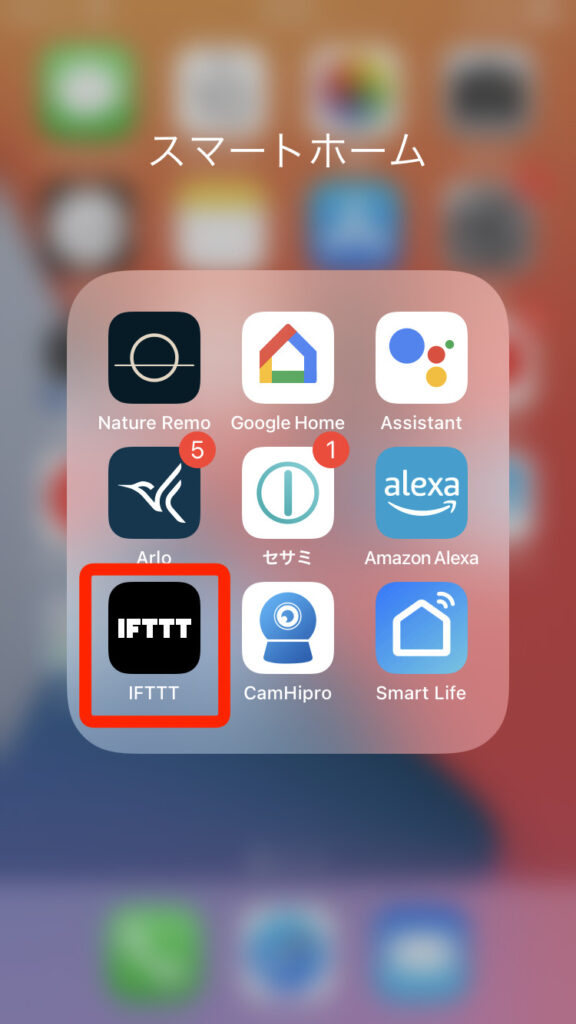

まずはトリガーの設定です。「If This」のAddボタンを押します。するとトリガーとなるサービスの選択メニューが表示されます。
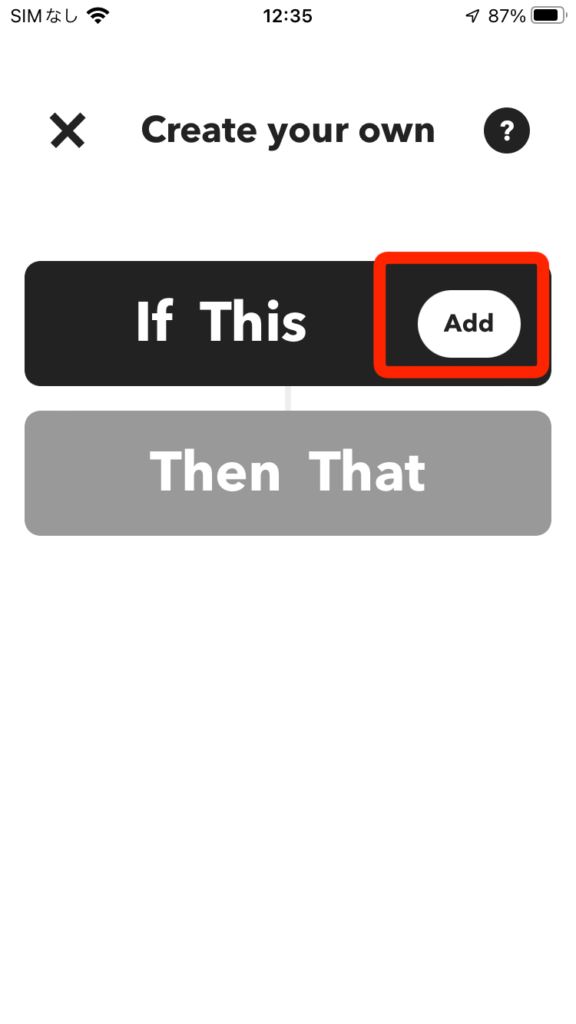
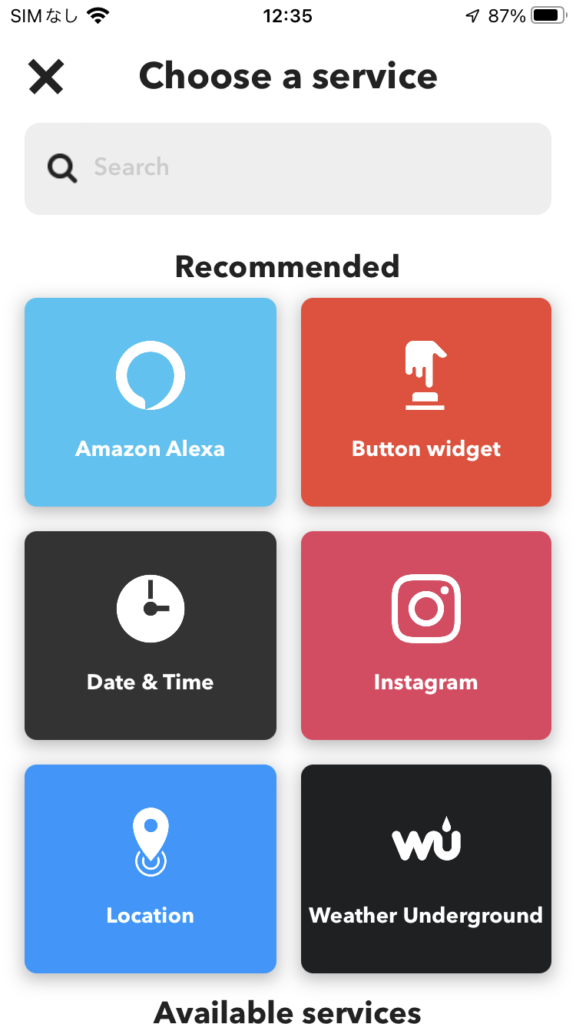
Google Home/Nestの音声コマンドをトリガーとする場合、「Google Assistant」をトリガーのサービスとして使います。検索窓で「Google」と入力すると表示されるので選択します。すると、「Google Assistant」として使用できるトリガーの一覧が表示されます。
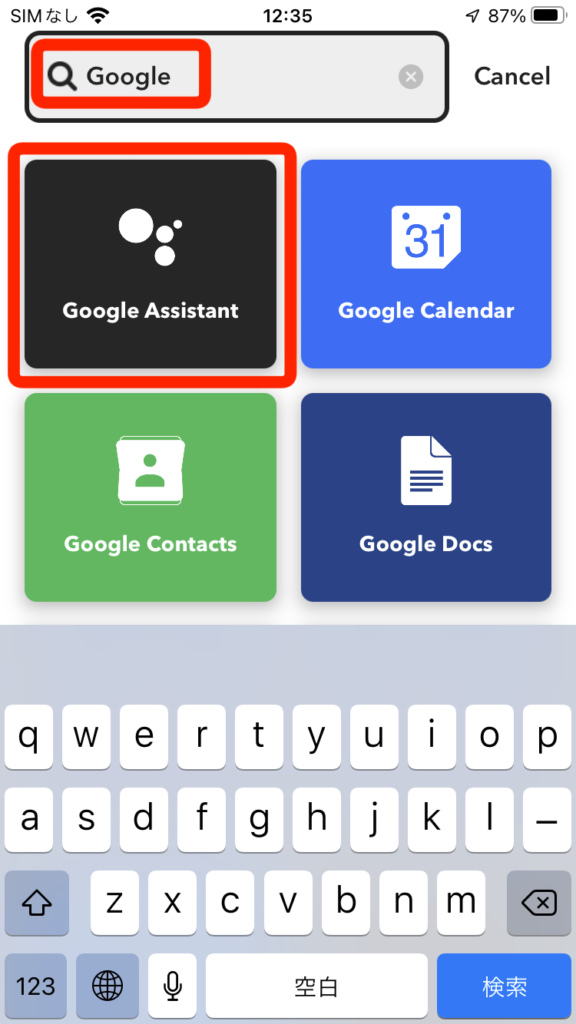
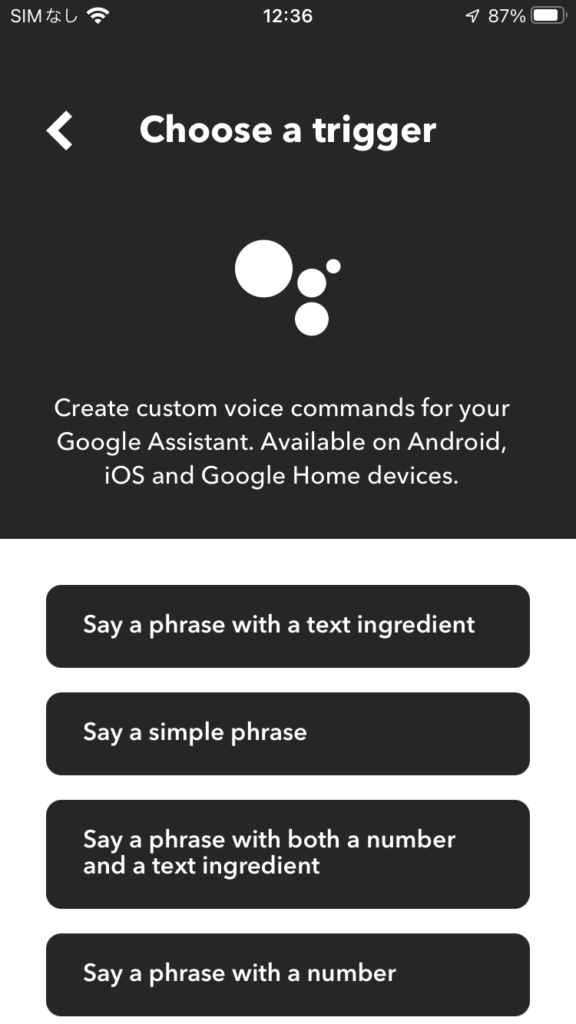
今回、Lineでメッセージを送るため、トリガーとなるフレーズと共に動的なメッセージを認識させる必要があります。その場合、「Say a phrase with a text ingredient」を使います。深く気にせず選びましょう。すると、Google Home/Nestに認識させるフレーズおよびGoogle Home/Nestからの応答メッセージを設定するメニューが表示されます。
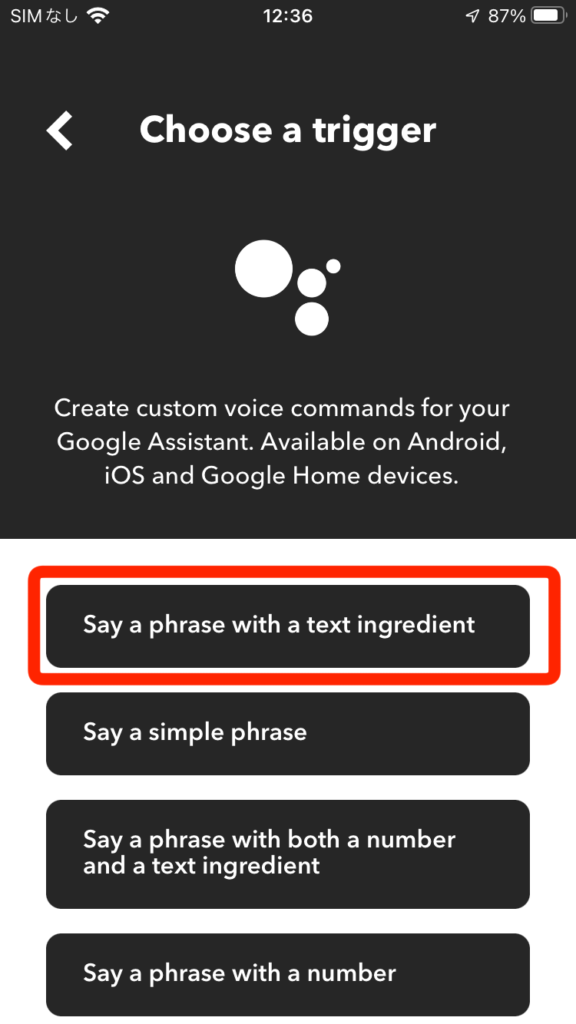
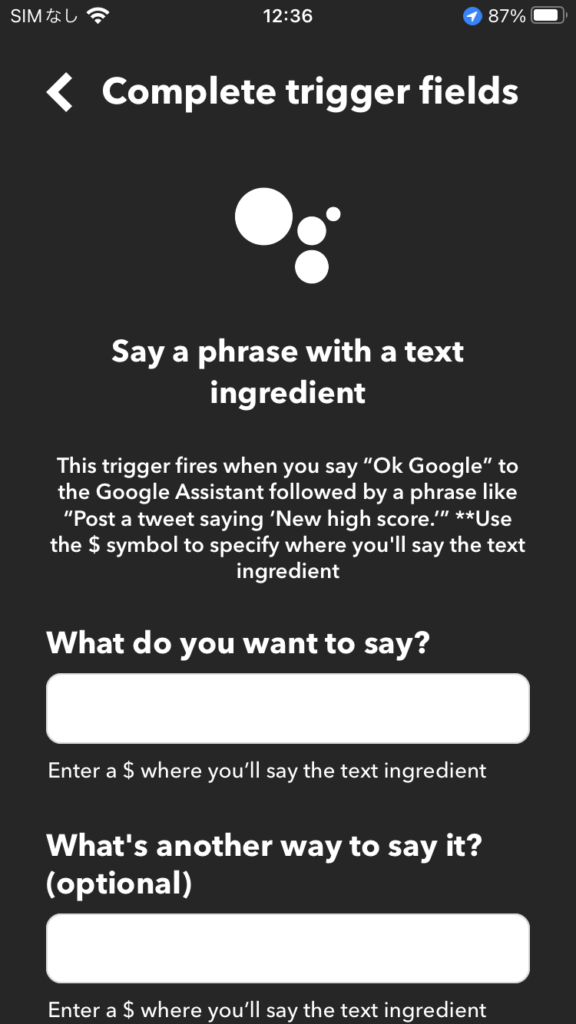
「What do you want to say?」や「What’s another way to say it?」に入力したフレーズをGoogle Home/Nestが認識すると、それがトリガーとなります。例として「Lineで〇〇と送って」もしくは「Line 〇〇」としゃべった時に「〇〇」としゃべった内容をメッセージとしてLineに送るように設定してみます。その場合、メッセージにあたる「〇〇」の部分に「$」を記載することで、「$」の所でしゃべったメッセージがアクションの設定の際に指定できるようになります。何を言っているのかわからなくても、取り敢えず1つ目の枠に「Lineで $ と送って」、2つ目の枠に「Line $」と入力しましょう。続けて「What do you want the Assistant to say in response?」には「Lineで $ と送りました」と入力しましょう。これが応答メッセージになります。最後に「Language」を日本語「Japanese」に設定して「Create trigger」を押しましょう。これでトリガー部の設定は終わりになります。
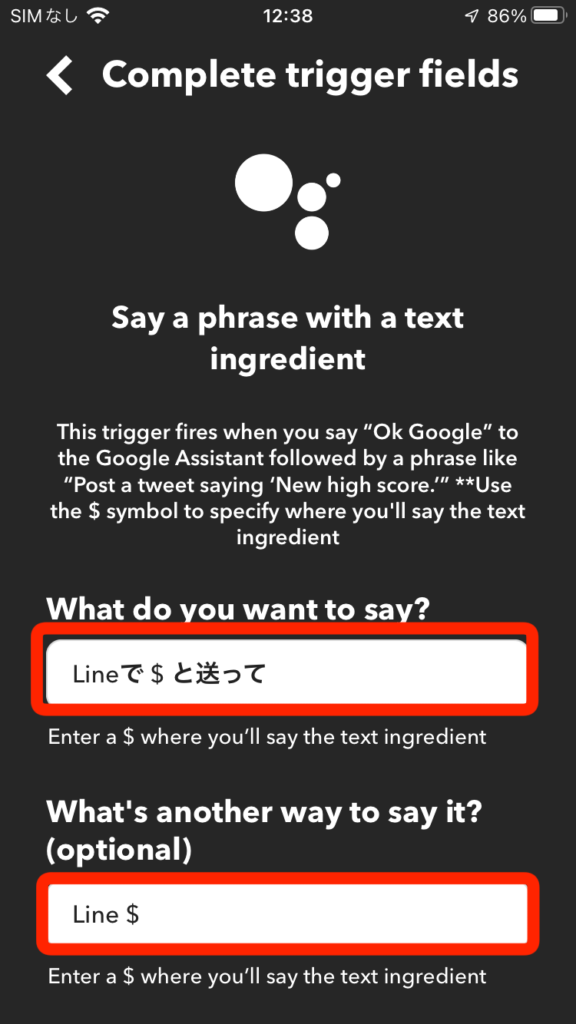
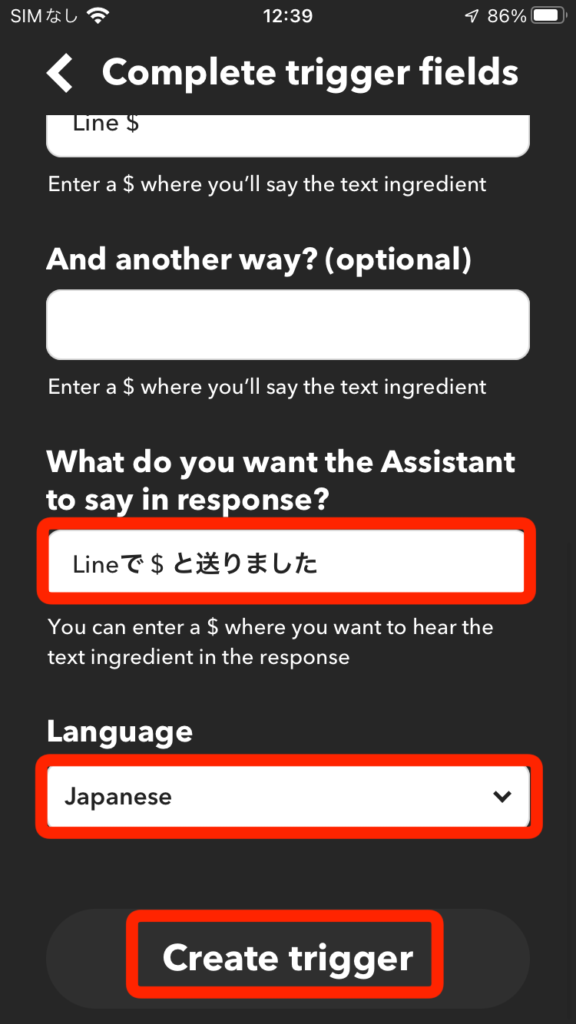
続いて本題のLineへメッセージを送る部分となるアクションの設定を行なっていきます。まず「Then That」の「Add」ボタンを押しましょう。すると今度はアクションのサービスを選択するメニューが表示されます。
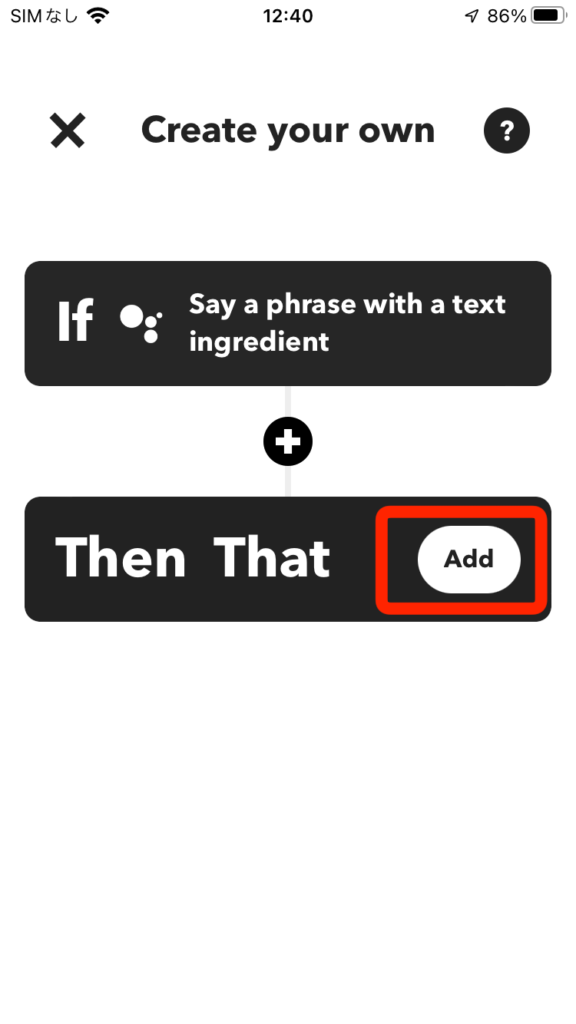
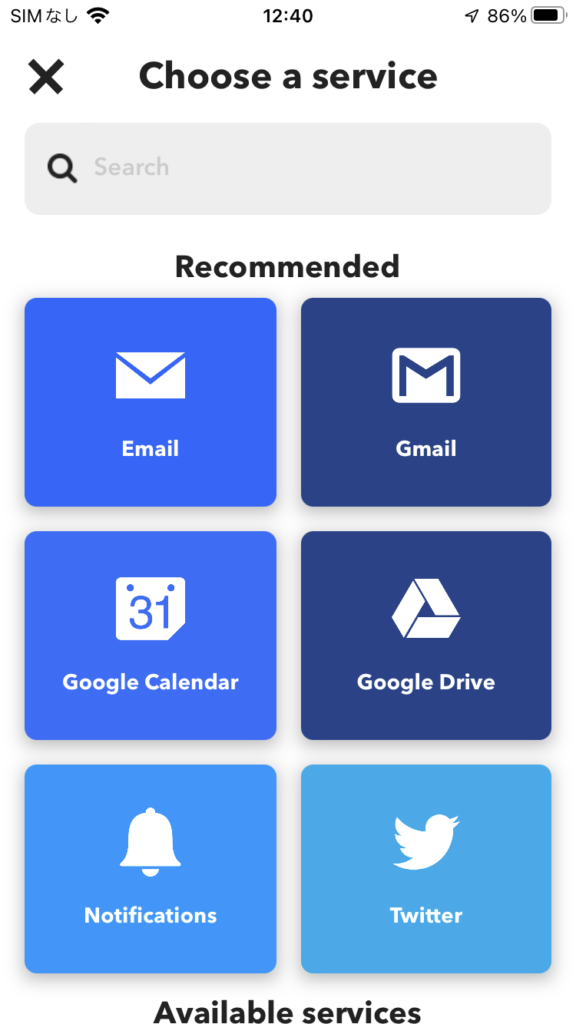
アクションはLineを使用するため、検索窓には「Line」と入力しましょう。すると見覚えのあるアイコンが表示されるので選択します。するとLineをアクションとするメニューが表示されます。Lineには「Send message」というアクションしか無いので、これを選択しましょう。
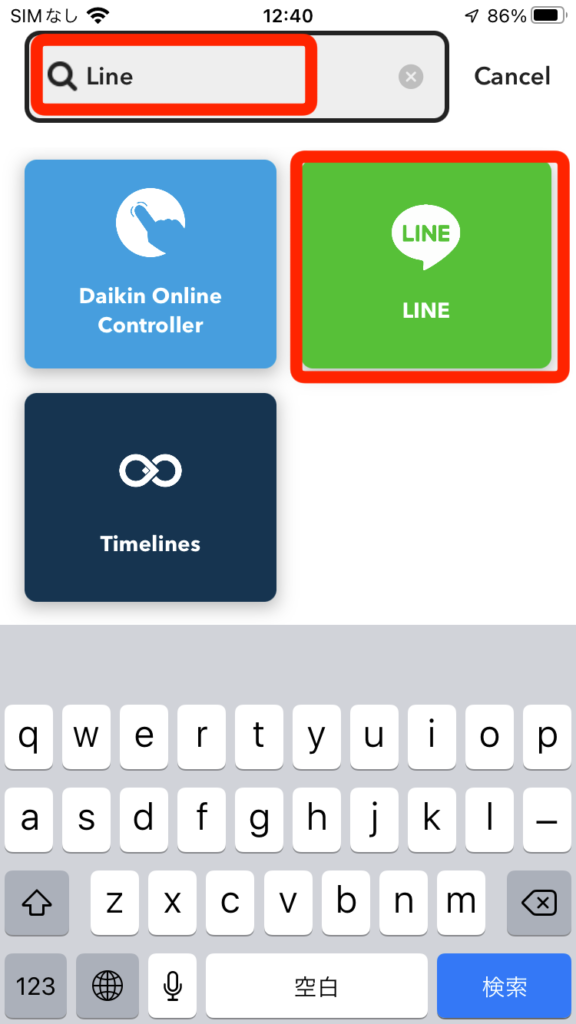
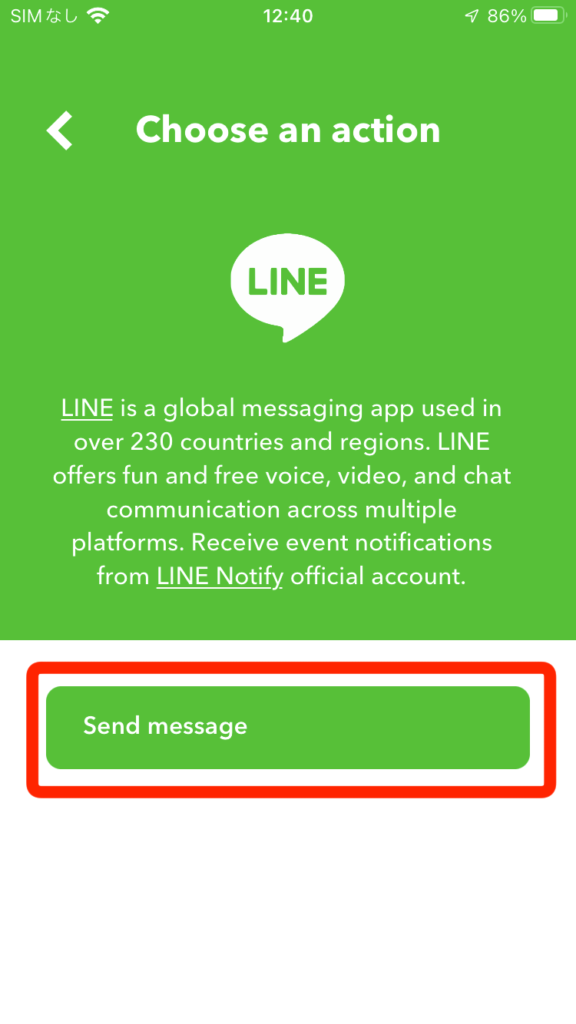
ここで初めてIFTTTでLineを使う場合は「Add your LINE account to IFTTT」という画面が表示されます。「Add」しましょう。するとLineのログインメニューが表示されるので、Lineに登録しているメールアドレスとパスワードでログインしてください。
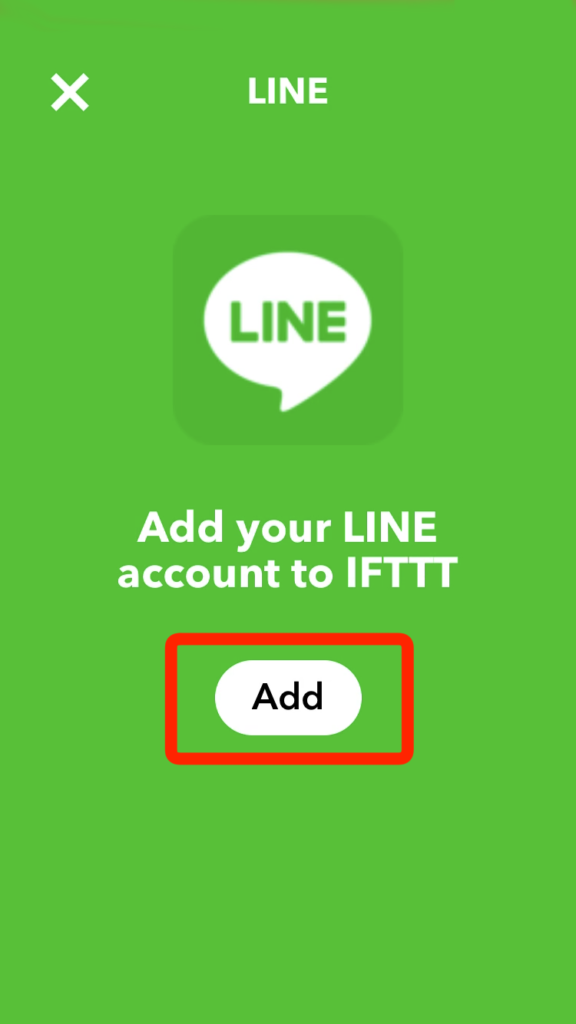
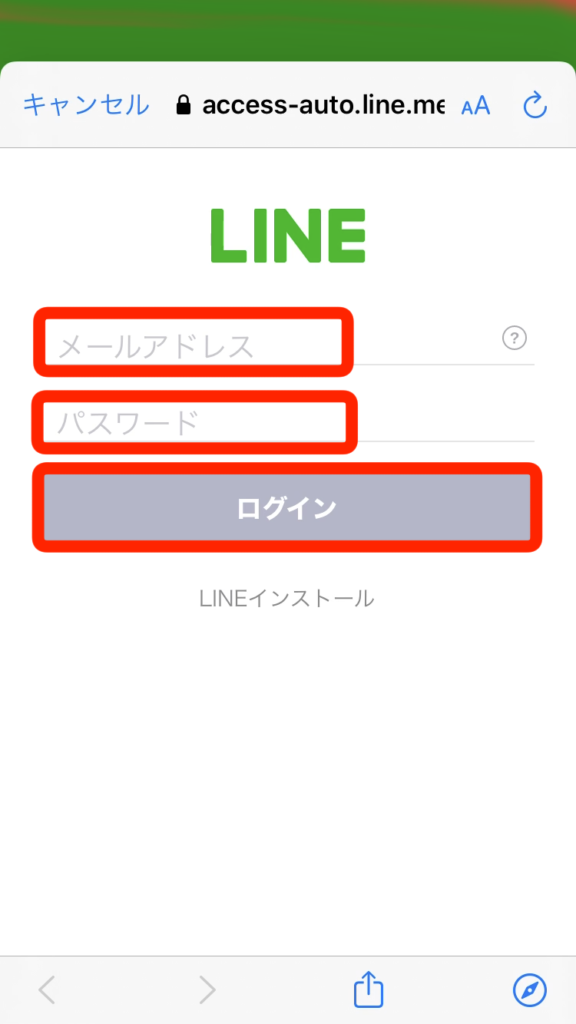
ログインを行うと、LINE NotifyというLINEの公式アカウントとの連携に同意するかを聞かれます。「同意して連携する」を選びましょう。すると、LINE Notifyからメッセージが届きます。
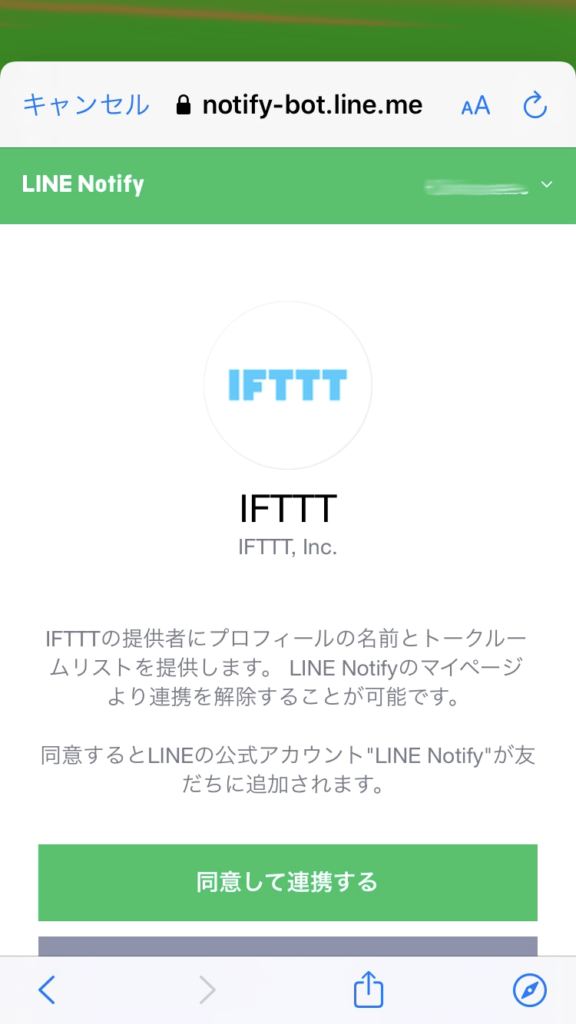
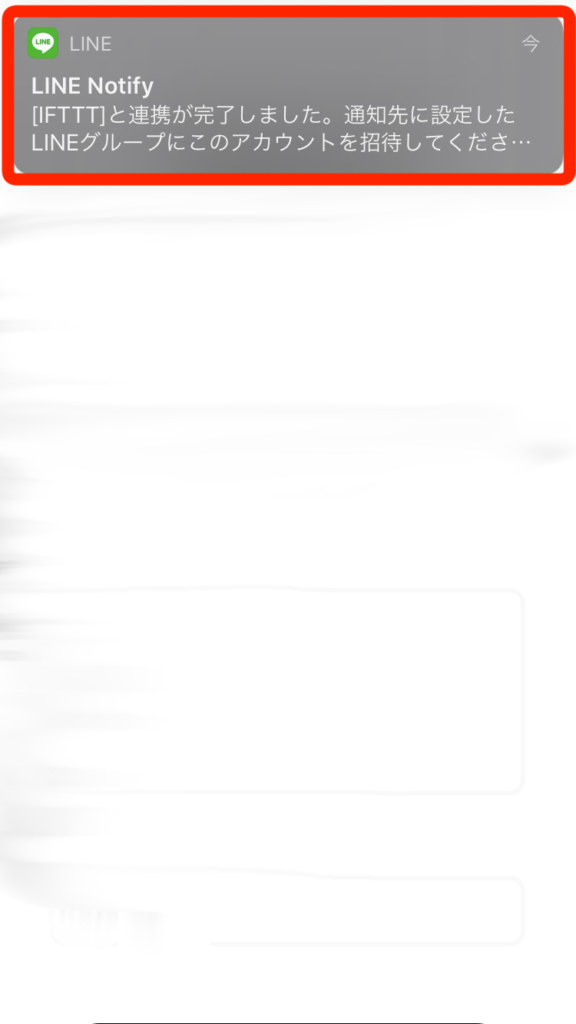
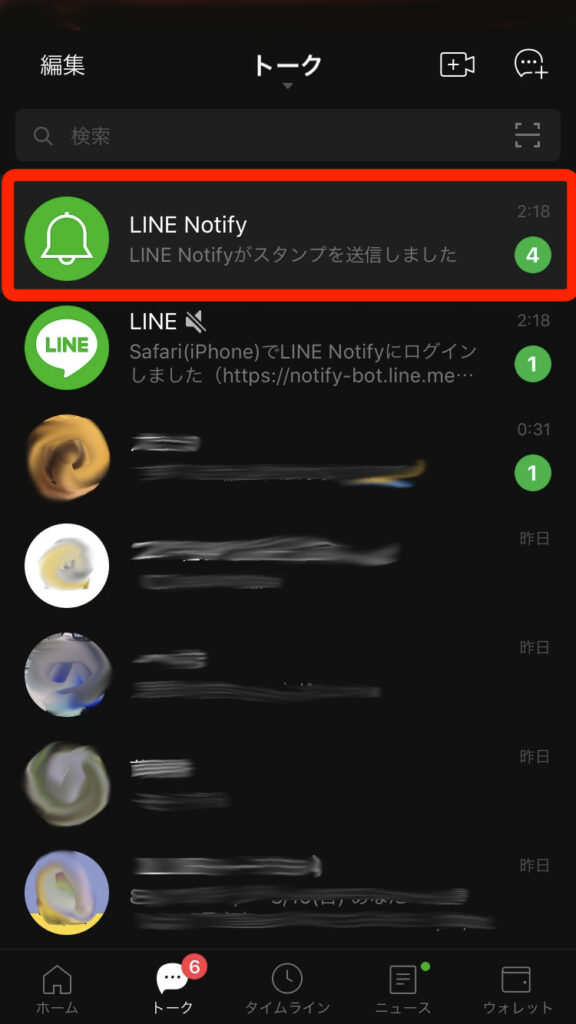
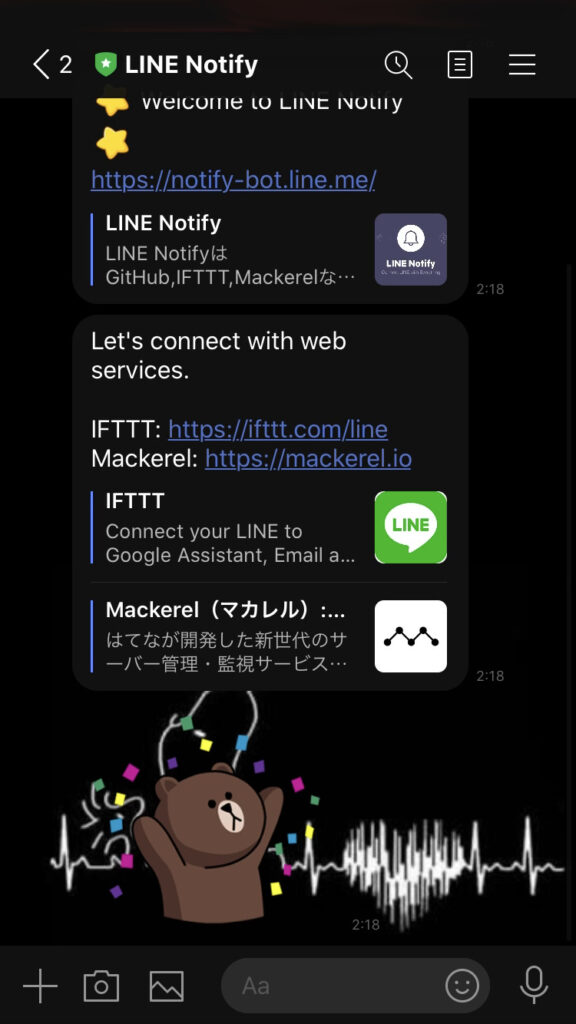
これでIFTTTを使ってLINE Notifyからメッセージが送れるようになりました。ただ、これだけではLINE Notifyから自分へメッセージが届くだけで、旦那さんや家族など、メッセージを送りたい人にメッセージは届きません。旦那さんや家族へLINE Notifyからメッセージを送れるようにするには、メッセージを送りたいメンバーとLINE Notifyを含んだLINEグループを作成する必要があります。そのLINEグループにLINE Notifyからメッセージが届くことで、伝えたい相手にメッセージが届くという仕組みです。LINEグループは簡単に作成出来ます。LINEのトークを開いて右上の吹き出しに+がついたアイコンをタップします。すると「トークルームを作成」のメニューが出るので「グループ」を選択します。
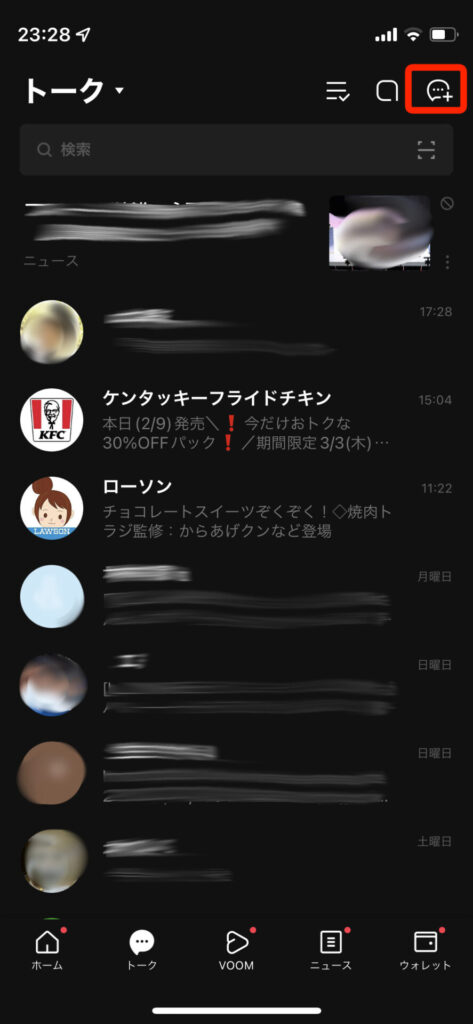
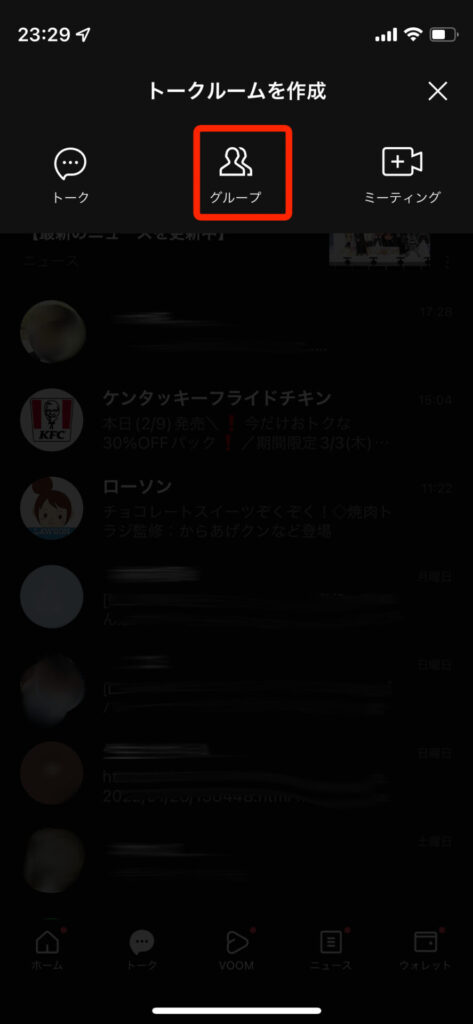
ここでメッセージを送りたい相手にチェックを入れて、合わせて「LINE Notify」にもチェックを入れて「次へ」を押します。最後にLINEグループに「家族」など、分かりやすい名前を設定して「作成」を押します。すると、簡単にLINE Notifyを含んだLINEグループを作成出来ます。

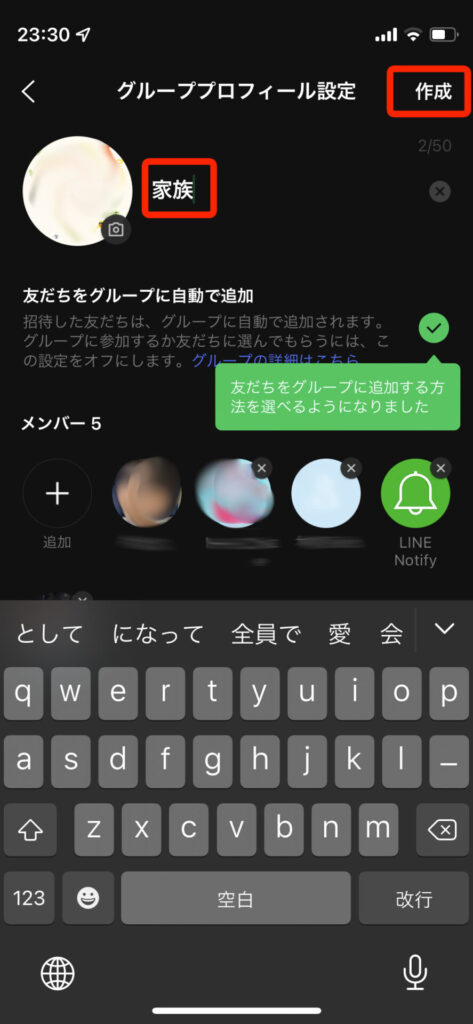
こんな感じで作成されます。
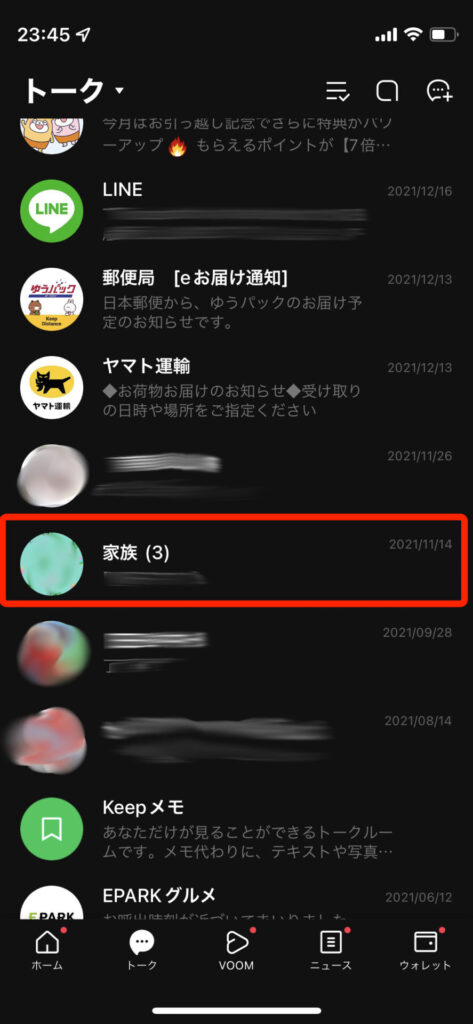
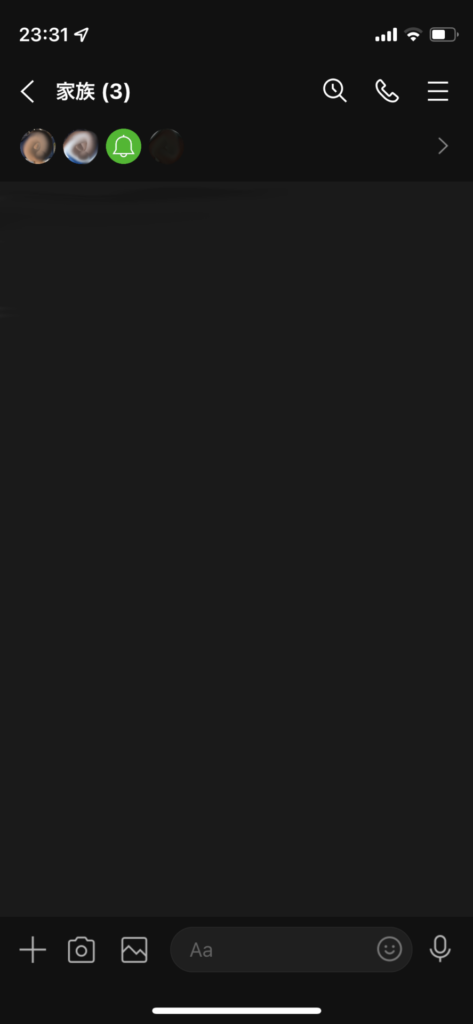
ここまできたらまたIFTTTへ戻ってアクションの設定を行いましょう。「Recipient」の欄で先ほど作成したLINEグループを選択します。「家族」というLINEグループを作成したのでそれを選択してそのまま「Create action」を押します。
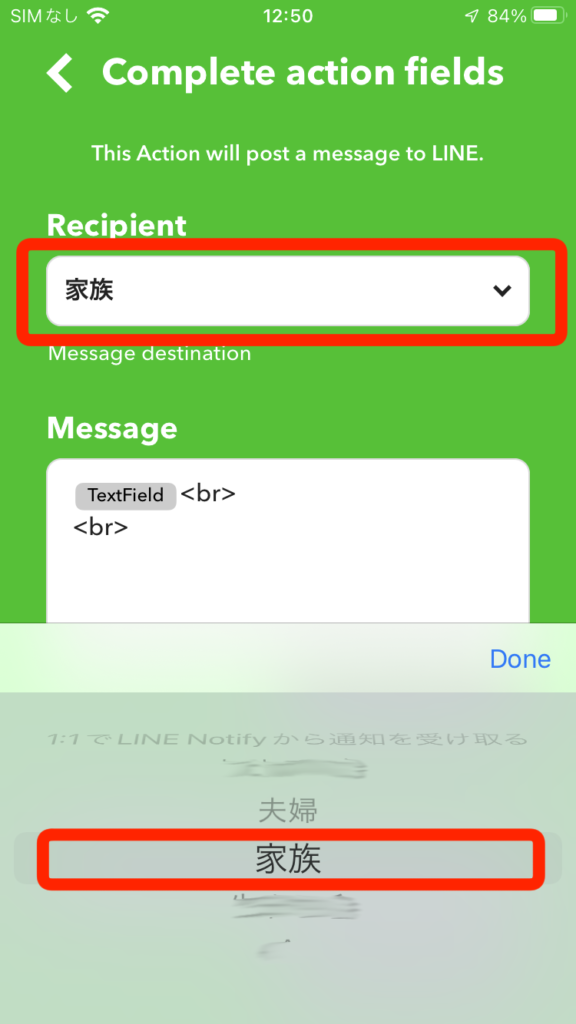
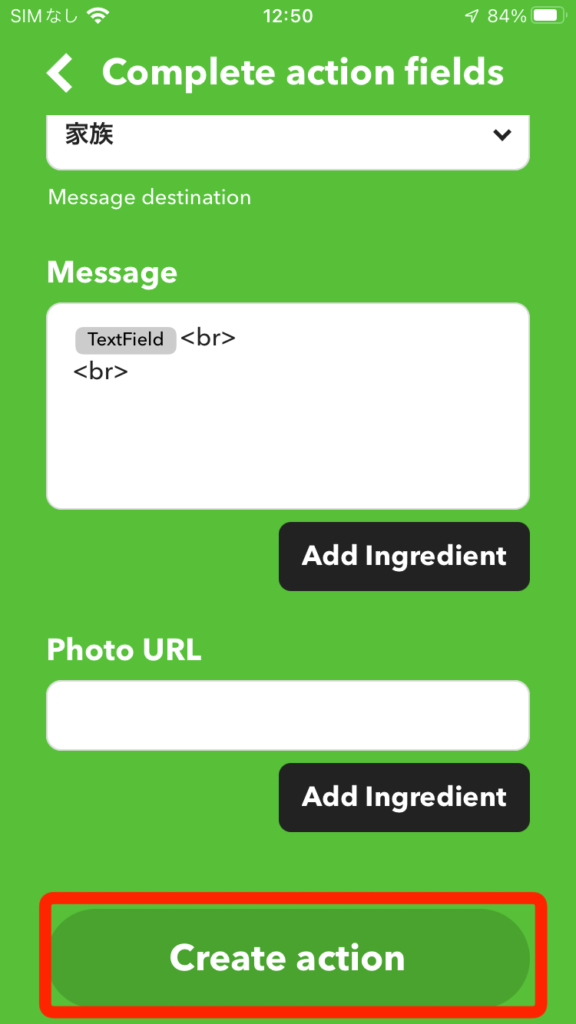
これで設定はOKなので「Continue」を押します。必要に応じて「Applet title」を編集して「Finish」を押しましょう。
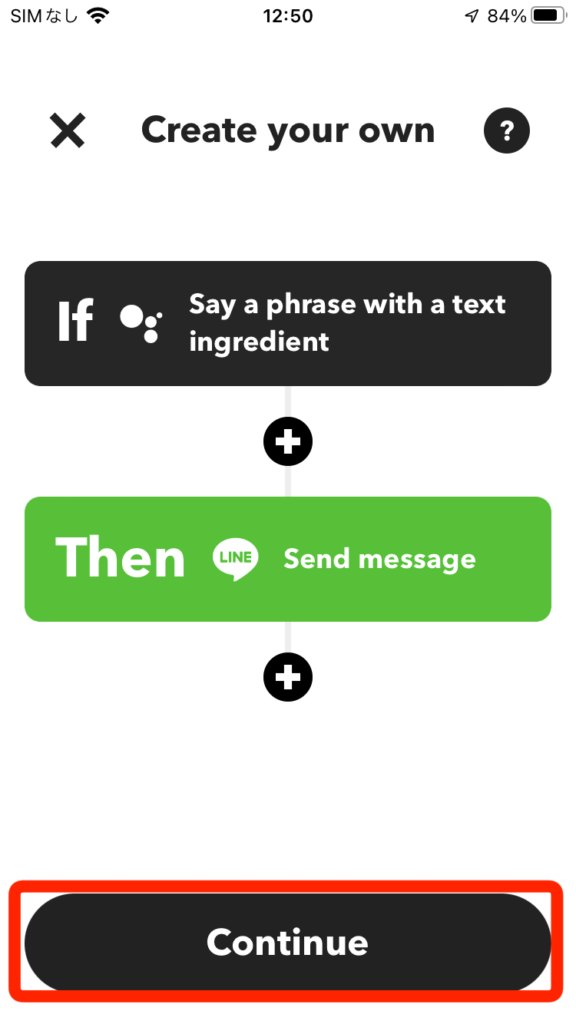
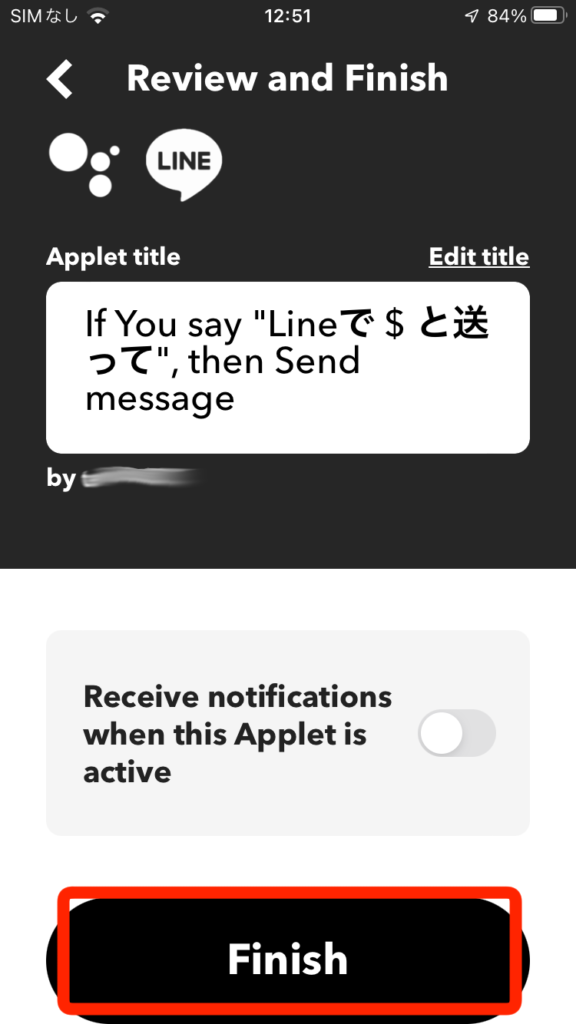
これでIFTTTの設定は全て完了です。IFTTTのメインメニューに戻ると、作成したのでAppletが表示されます。
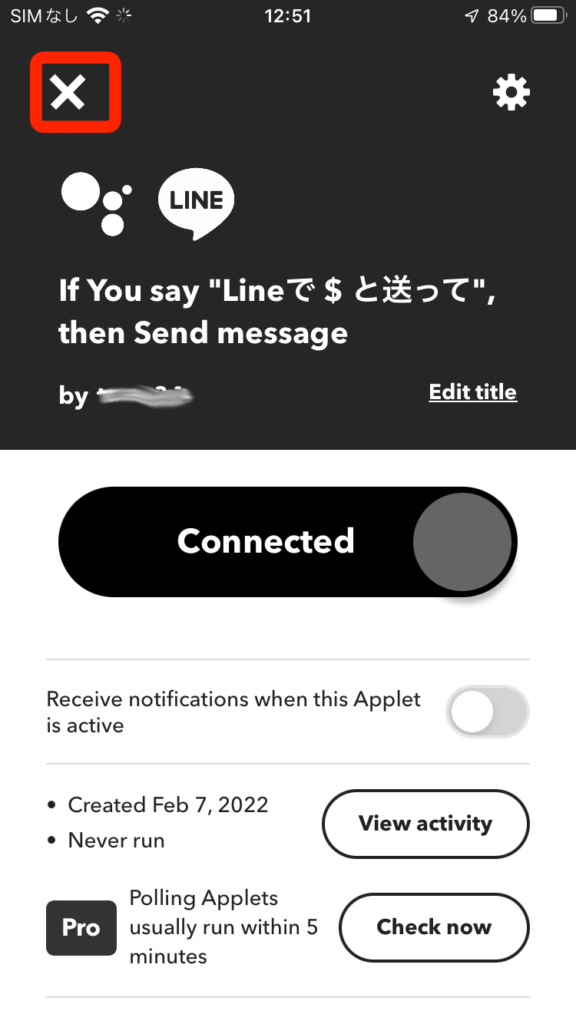
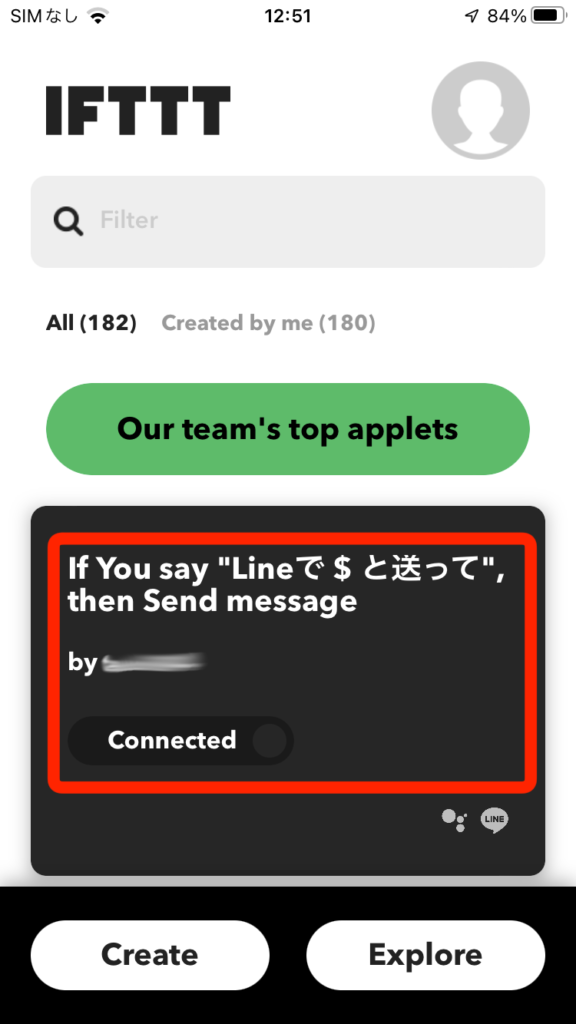
あとはGoogle Home/Nestに向かって作成したLINE送信のコマンドを音声で実行するだけです。
「OK Google」「LINE 歯磨けよ」と話しかけると、選択したLINEグループに「LINE Notify」から「[IFTTT] 歯 磨けよ」とLINEが届きました。「OK Google」「LINE あつい寝れない」としゃべると、そのようにLINEメッセージが送られます。「LINE 卵買ってきて」「LINE アイス買ってきて」「LINE ただいま」などとしゃべれば、しゃべった通りにLINEメッセージが送られます。
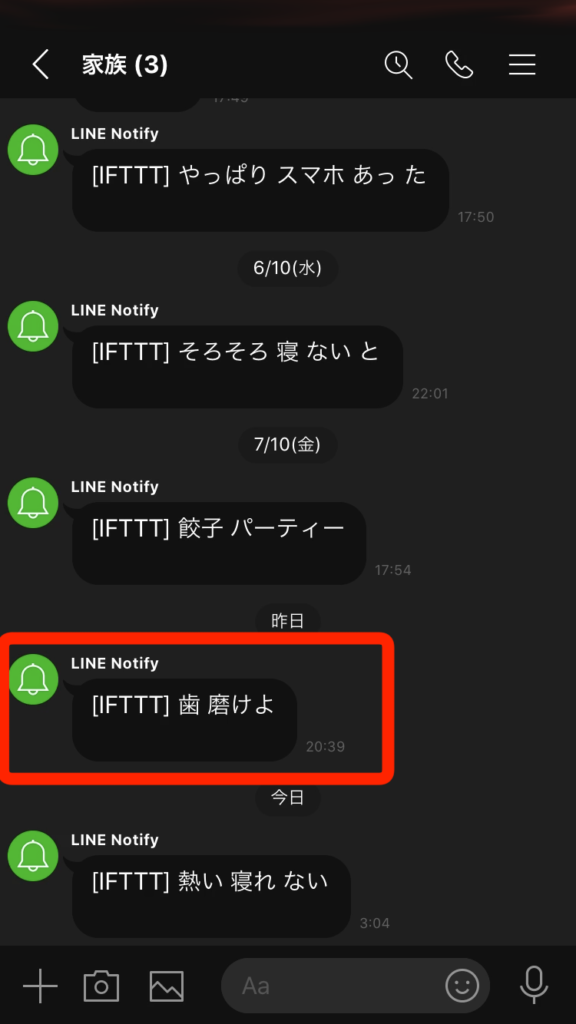
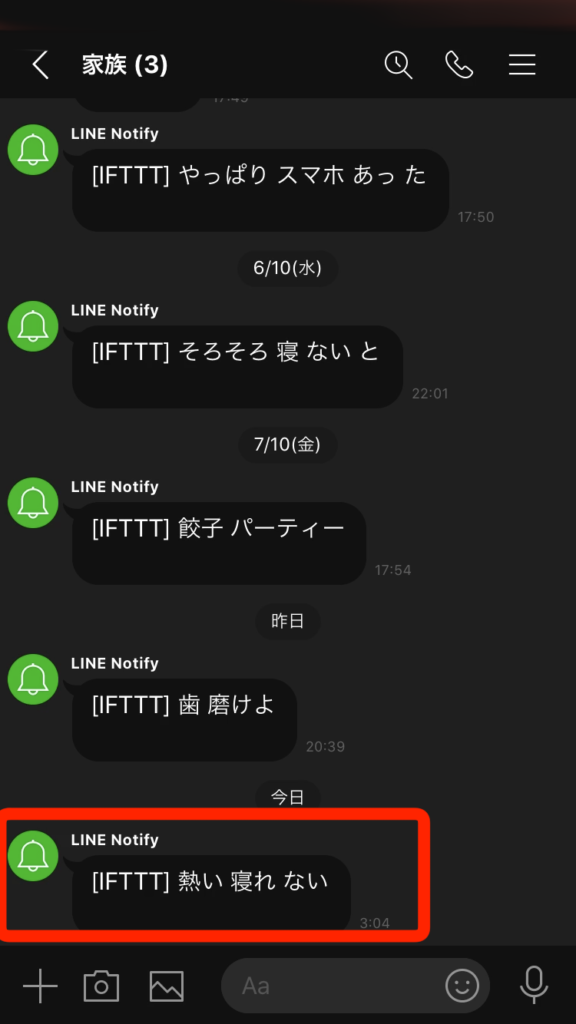
LINEグループにしかメッセージを送れないという制約はありますが、ちゃんとGoogle Home/Nestで音声コマンドをを使ってLINEメッセージが送信できるようになります。
まとめ
ということで、今回はIFTTTを使ってGoogle Home/Nestから音声コマンドでLINEメッセージを送る方法を紹介しました。音声でメッセージが送れるというのは意外と便利ですし、スマホを持たないお子さんでも簡単に家族へLINEメッセージを送ることが出来るので利用出来る幅は広いと思います。
ぜひ皆さんも試してみてください。







